無論您是 YouTuber、社群媒體創作者,還是希望提升家庭影片畫質的使用者,利用 線上影片增強器 都能顯著提升您的影片剪輯效果,讓您的作品瞬間成為焦點。透過正確的線上影片增強工具,您能將影片從基本水準提升到動感十足、專業的視覺效果。如果您還在尋找最適合的工具來提升低畫質影片,那請繼續閱讀。
目錄
第一部分:了解線上影片增強工具的優勢
在我們介紹最優秀的 線上免費影片增強器 之前,先讓我們來探討使用這些工具所能帶來的多項好處:
- 隨時隨地輕鬆使用 – 無論您在哪裡,只要有穩定的網路連線,您便能輕鬆使用這些工具,且不必擔心裝置的相容性問題。
- 節省儲存空間 – 這些線上工具無需下載或安裝軟體,能有效節省裝置的儲存空間,讓您不再為空間不足而煩惱。
- 簡單直覺的操作 – 網頁平台的設計通常簡潔明瞭,操作介面非常友善,即使是新手也能輕鬆上手,無需專業技術。
第二部分:最佳 5 款免費線上影片增強工具
現在,讓我們來介紹五款最佳的 線上免費影片增強器,幫助您快速提升影片質感,無論是進行簡單的色調調整,還是提升整體畫質,這些工具都能為您的影片創作加分:
Flixier 線上影片增強器

使用者評價: Capterra 評分 4.8/8
Flixier 是一款強大的線上影片編輯工具,提供簡單易用的影片增強功能,非常適合用來提升影片畫質。在直覺式介面中,您可以輕鬆調整亮度、飽和度、對比度及色調等基本設定,進一步最佳化影片效果。
主要功能:
- 可調整亮度、飽和度、對比度和色調
- 調整伽瑪值,最佳化中間色調,並不會過度影響極端亮度
- 提供超過 50 種轉場效果,豐富影片表現
- 實時預覽增強效果
- 支援無損壓縮影片
Flixier 線上影片增強器優缺點:
Clideo 線上影片增強器

使用者評價: Trustpilot 評分 4.8/5
Clideo 是一款多功能的影片編輯平台,提供強大的 線上影片增強器 工具,支援多種格式,包括 MP4、WMV、MOV、VOB 和 AVI,並能將影片解析度提升至 4K。
這款工具簡單而高效,特別適合快速調整影片的亮度、對比度或飽和度等基本參數,從而提升影片的整體質感。
主要功能:
- 將解析度從 720p 升頻至 1080p 或甚至 4K
- 可調整飽和度、對比度和亮度來提升色彩
- 調整清晰度,提升影片的清晰度
- 自動檢測並應用增強修正,改善影片質量
Clideo 線上影片增強器優缺點:
Remaker 線上影片增強器

使用者評價: Techjockey 評分 4.2/5
Remaker 是一款先進的 線上 AI 影片增強器,利用 AI 演算法能夠即時將低解析度影片升級至 4K。這款智慧工具提供簡單的操作流程,僅需三步即可有效提升影片的清晰度,修復模糊畫面,是提升影片質感的快速又高效的選擇。
此外,Remaker 提供免費試用期與免費積分,讓使用者能在不花費任何費用的情況下體驗其功能。然而,請注意平台對於未經授權存取的保障並不完備。
Remaker 線上影片增強器主要功能:
- 將低解析度影片升頻至 4K;
- AI 驅動的功能,可改善影片的解析度、色彩和整體質量;
- 支援剪輯與移除不必要的影片片段,提升影片表現。
Remaker 線上影片增強器優缺點:
Simplified AI 線上影片增強器

使用者評價: Capterra 評分 4.7/5
Simplified AI 影片增強器是一款高效且簡便的工具,專為 修復模糊影片 並提升畫面銳利度而設計。透過 AI 演算法,這款工具能自動偵測影片內容,並進行增強,讓您的影片瞬間變得更加清晰。
該平台可將 240p、360p 和 480p 影片轉換為高解析度版本,並提供自動色彩修正、增強亮度及對比度等功能,讓您的影片質感大幅提升,並轉換為流暢的 4K 解析度與 30FPS 播放。
Simplified AI 線上影片增強器主要功能:
- 支援多人協作,讓團隊共同處理專案。
- AI 驅動的解析度升級,提升低解析度影片的清晰度與細節。
- 進階色彩修正功能,包括色彩平衡、飽和度與對比度的調整。
- 影格率轉換,並支援快慢動作效果。
- 背景噪音移除,顯著改善音訊質量。
Simplified AI 線上影片增強器優缺點:
BeautyPlus

使用者評價: Google Play 評分 4.6/5
BeautyPlus 主要為一款應用程式,但它也提供強大的線上 AI 影片增強功能,能幫助您快速修復影片質量。這款工具具備直覺式介面,並提供無縫預覽與匯出選項,支援多種影片格式。
BeautyPlus 的 AI 影片增強器能將影片升級至 720p 或 4K 解析度,並逐格分析影片細節,直到畫面變得清晰銳利。若您的內容集中於美妝領域,這款工具更是提升膚色與面部特徵的理想選擇。
BeautyPlus 主要功能:
- 皮膚平滑與瑕疵移除,去除痘痘、斑點及皺紋等不完美之處。
- 一鍵美白牙齒功能,讓笑容更加亮白。
- 可調整臉部特徵,如下巴、臉頰、鼻型,並能放大與亮化眼睛。
- 提供化妝濾鏡,增添粉底、腮紅、眼線與口紅等效果。
- 支援髮色與髮型調整。
BeautyPlus 優缺點:
第三部分:最佳離線影片增強軟體推薦
從實際使用體驗來看,多數免費線上影片增強工具雖然主打 AI 自動修復,或僅提供基本的亮度、對比與飽和度調整,但往往難以同時兼顧 AI 智慧強化與細節手動控制,畫質穩定度與最終輸出品質也容易受到限制。若你正在尋找一款穩定、安全且可離線運作的影片增強解決方案,能在保有彈性調整空間的同時,結合 AI 技術自然提升畫質,Filmora 會是一個相當值得考慮的選擇。
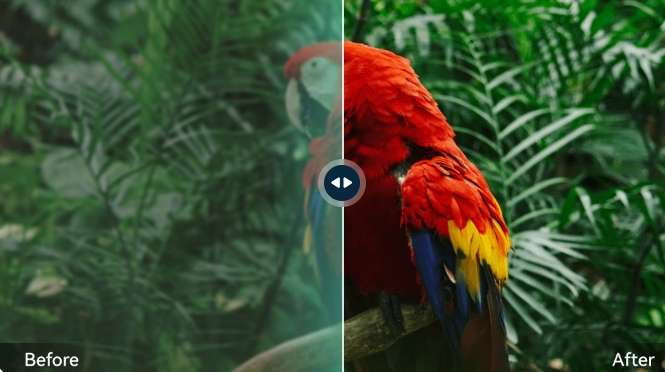
Wondershare Filmora 是一款功能完整的 AI 影片剪輯軟體,支援 Windows、Mac、iOS 與 Android,多平台皆可使用,提供 4K 高畫質編輯、300+ 款轉場與視覺特效、進階音訊工具(如 AI 音訊重組與音訊閃避),並內建專業級 3D LUT 與色彩校正功能。特別是在 Windows 平台上,只要搭配支援的 NVIDIA RTX 30 系列或以上顯示卡,即可完全免費解鎖 AI 影片增強功能,不受影片長度與解析度限制,AI 模型直接於本機運行,處理更快速、畫質更清晰且不消耗 AI 點數;在行動裝置或效能較低的設備上,則會自動切換至雲端 AI 模式,確保整體使用體驗依然順暢穩定。
Wondershare Filmora 影片增強功能亮點
- 一鍵消除影片模糊,快速還原清晰畫面。
- 支援影片升頻至 4K,有效提升整體解析度。
- 智慧降噪功能,可處理從輕微雜訊到明顯干擾的畫面問題。
- 色彩增強時自動保護人物膚色,避免過度失真,同時提升整體色彩表現。
- 修正因手震或晃動造成的畫面模糊,讓影像更穩定。
- 在不明顯影響畫質的情況下進行影片壓縮,方便分享與儲存。
- 強化影像細節,提升人臉輪廓清晰度,並銳利化字幕與文字邊緣。
如何用 Filmora 桌面版有效提升影片質量
步驟一:下載並啟用 Wondershare Filmora,創建一個「新專案」,並「匯入」您要增強的模糊影片。使用拖曳方式將影片拖入時間軸進行編輯。

步驟二:在時間軸中選擇需要處理的片段,即可開啟右側編輯面板,接著前往「影片 > 基礎 > AI 影片增強器」。後續操作流程會依照您的硬體支援狀況有所不同。
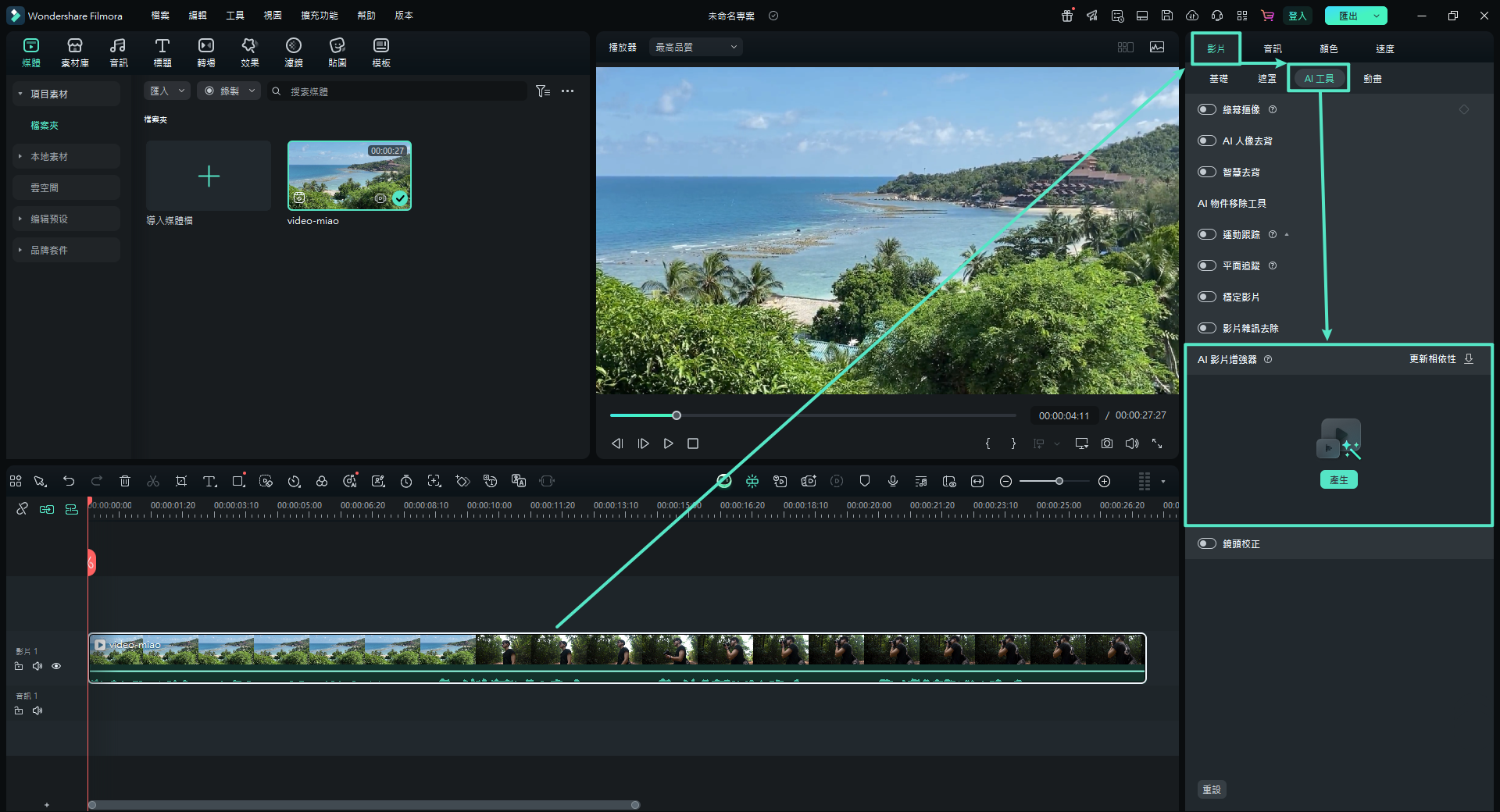
- 若系統偵測到您的顯示卡為 NVIDIA RTX 30 系列或更新版本,介面會顯示「更新相依性」下載按鈕。下載完成後,開啟「本機產生」開關,並點選「產生」,即可啟動本地增強流程。
- 若其他情況,前往「AI 影片增強器」,直接點選「產生」,系統將透過雲端進行智慧分析與增強處理。
步驟三:點選右上角的「匯出」按鈕,依據需求調整匯出設定,選擇儲存位置,並保存增強後的影片。
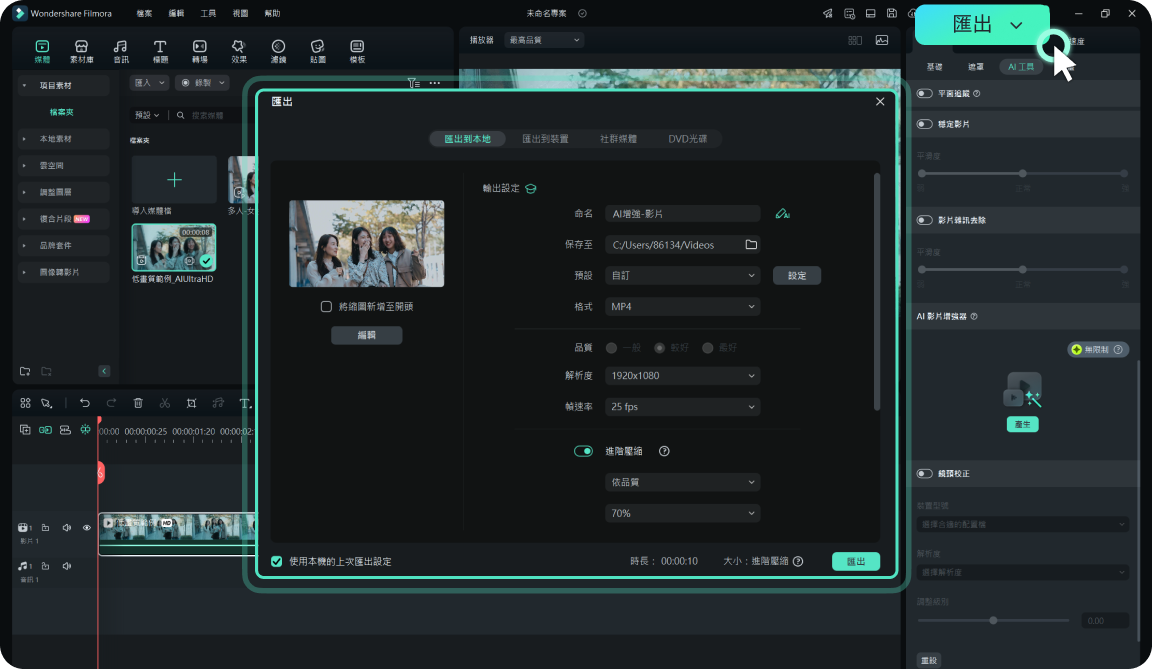
如何用 Filmora 行動版輕鬆提升影片畫質
步驟一:匯入影片並開啟畫質提升功能
完成 Filmora App 安裝並啟動後,於首頁點選「創建視頻」,將需要提升畫質的影片匯入剪輯介面。影片載入完成後,點選時間軸中的影片片段,以顯示底部功能工具列,接著選擇「畫質提升」,即可進入畫質提升設定畫面。
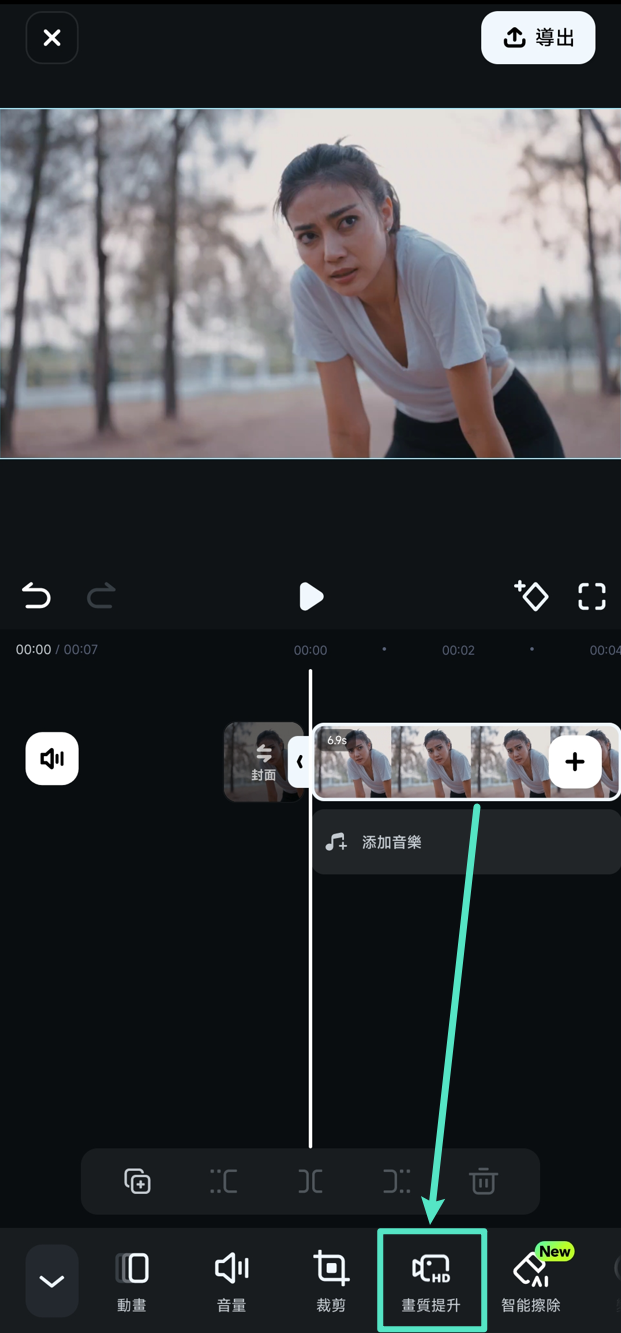
步驟二:啟用 AI 超清與自動增強設定
進入畫質提升介面後,點選「AI 超清」功能,即可一鍵套用智慧升頻技術,自動提升影片解析度,同時保留畫面細節與層次感,讓整體影像更加清晰細膩。
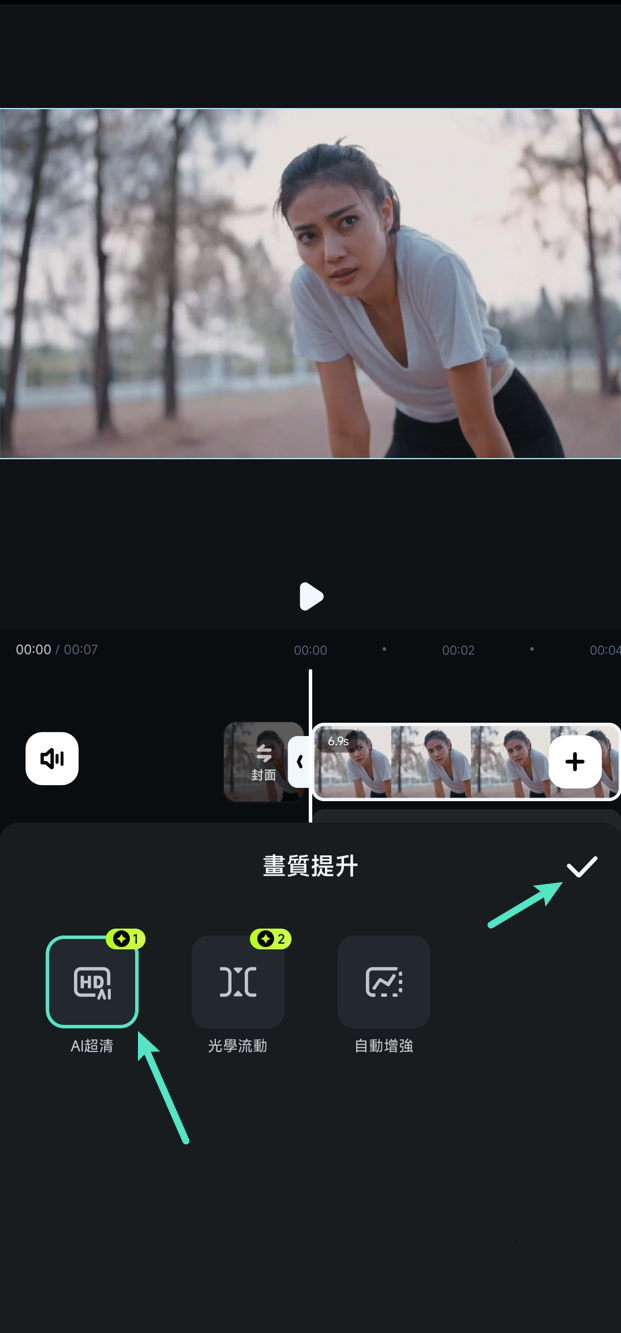
若希望進一步強化畫面表現,可同步開啟「自動增強」功能,並透過滑桿微調增強強度,以符合實際觀看需求。設定完成後,點選「全部應用」即可將效果套用至整段影片,最後按下「√」完成確認與儲存。
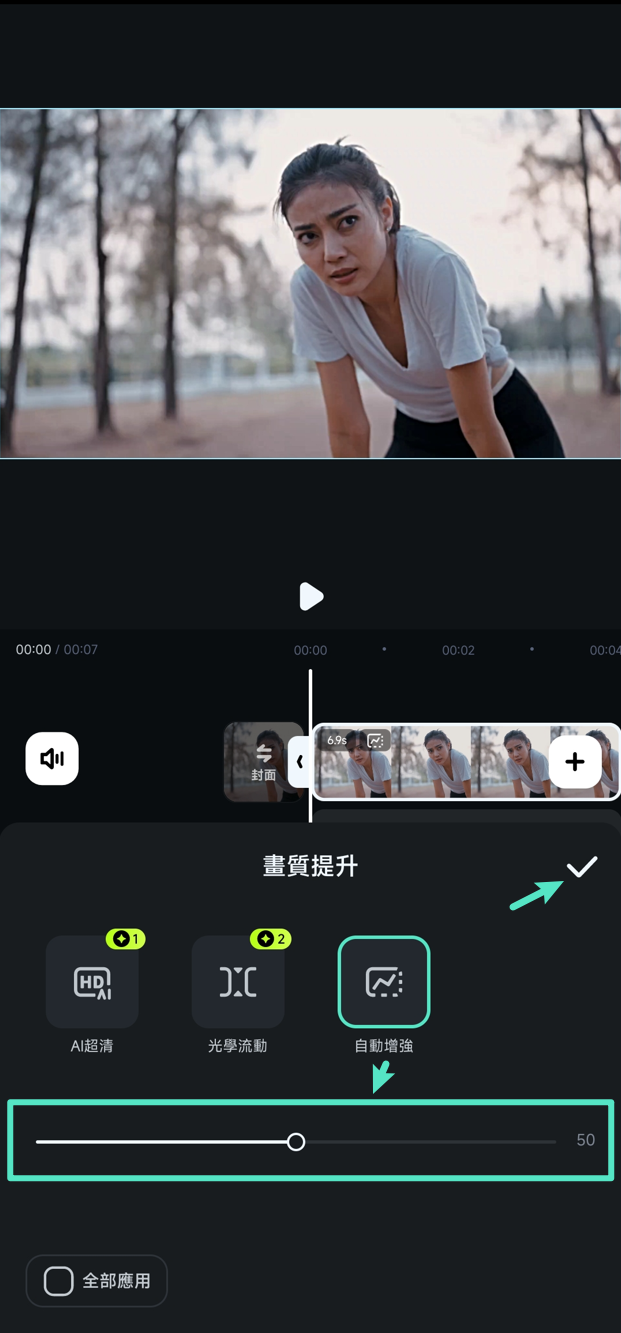
步驟三:預覽效果並匯出高畫質影片
所有畫質設定完成後,可先於播放器中即時預覽最終效果,確認畫面表現符合需求後,點選「導出」。在匯出設定頁面中,建議將解析度調整為「4K」,以確保最佳畫質輸出,最後再次點選「導出」,即可將提升後的影片儲存至裝置中。
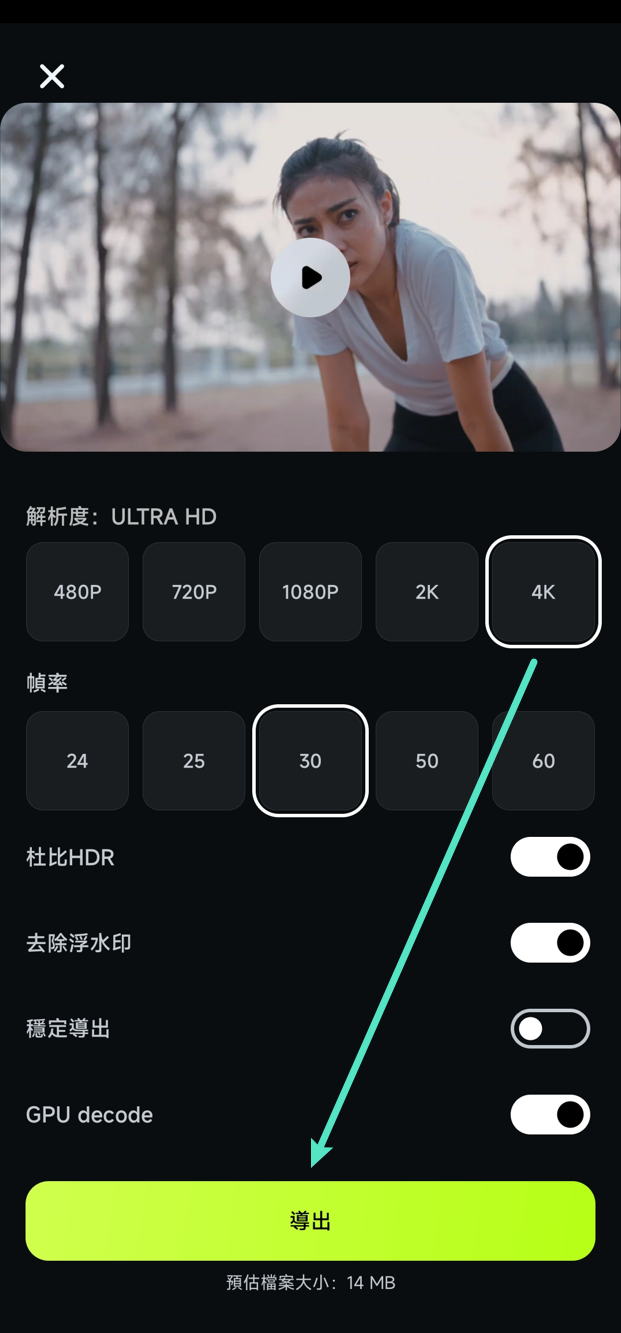
結語
在本文中,我們介紹了幾款最佳的免費線上影片增強器,並詳細分析了它們的主要功能、優缺點。如果您對隱私和安全有顧慮,並且希望使用操作簡便、效率高的影片增強軟體,那麼 Filmora無 疑是值得一試的選擇。這款工具能夠精細修正影片中的每一個細節,讓您用簡單的幾步操作,就能獲得接近專業設備水平的畫質。
現在就下載並試用 Filmora ,體驗如何意見將模糊的舊影片轉變為清晰的畫面,為您的回憶增添更多鮮明的色彩。
AI 線上影片增強器常見問題
-
最好的免費 AI 影片增強器是什麼?
最好的免費 AI 影片增強器應具備簡單易用、快速且高效的特點。像 Filmora 這樣的工具可以一鍵增強影片畫質,修正模糊、建立細緻畫面,清晰文字邊緣,並進行銳利化處理。 -
有免費的 4K 影片增強器嗎?
有的,Remaker 是一款免費的線上工具,可以將影片升級至 4K 解析度。如果您更希望在更安全的環境中進行 4K 輸出,我們推薦使用 Filmora 作為離線解決方案。 -
如何讓模糊的影片變得更清晰?
若要修正影片中的模糊,推薦使用 Filmora AI 影片增強器。只需將影片匯入軟體並拖曳至時間軸,選擇影片片段後,進入 AI 工具並啟用 AI 影片增強器,輕鬆去除模糊,恢復清晰畫面。 -
如何線上免費提升影片畫質?
您可以試試 Flixier 或 Clideo ,這些線上平台能夠輕鬆升級影片解析度。只需將影片上傳至平台,選擇您需要的解析度,這些工具會自動處理並提升影片質量。無需安裝任何程式,只要有穩定的網路連線,便可完成操作。 -
如何將低品質影片轉換為高品質影片?
您可以使用 Filmora 來將低品質影片轉換為高品質內容。透過 AI 影片增強器,自動提升影片畫質並恢復舊影片,使用AI 雜訊去除來修复顆粒感影片,再透過手動調整色彩、飽和度與亮度,並進行細節修正。







